在 VSCode 使用 Docker 进行开发
安装插件
Docker for Visual Studio Code
开发方式选择
在 VSCode 中使用 Docker 进行开发,有两种方式:
第一种是仅依赖 Docker 插件进行开发,参考 “使用 Dockfile 插件开发 部分,但是这种方式存在一定的缺点,在 “使用 Dockfile 插件开发的缺点 部分
另外一种方式是基于 Dev Containers 插件进行开发,参考 “使用 Dev Containers 插件开发” 部分,这种方式提供了更好的开发体验,但是需要进行一些配置
TIP
如果只是为了快速开发,可以跳过 “使用 Dockfile 插件开发 部分,直接参考 “使用 Dev Containers 插件开发” 的步骤搭建开发环境
使用 Dockfile 插件开发
首先我们需要编辑一个 Dockerfile 文件,可以放置在项目的根目录下,也可以放置在一个 dockerfiles 目录下,这里以放置在 dockerfiles 目录下为例
如果说你只需要一个操作系统的话,那么 Dockerfile 文件内容仅包含一行即可,如下:
FROM ubuntu:latest选择 Dockerfile 文件,右键选择 Build Image 构建镜像
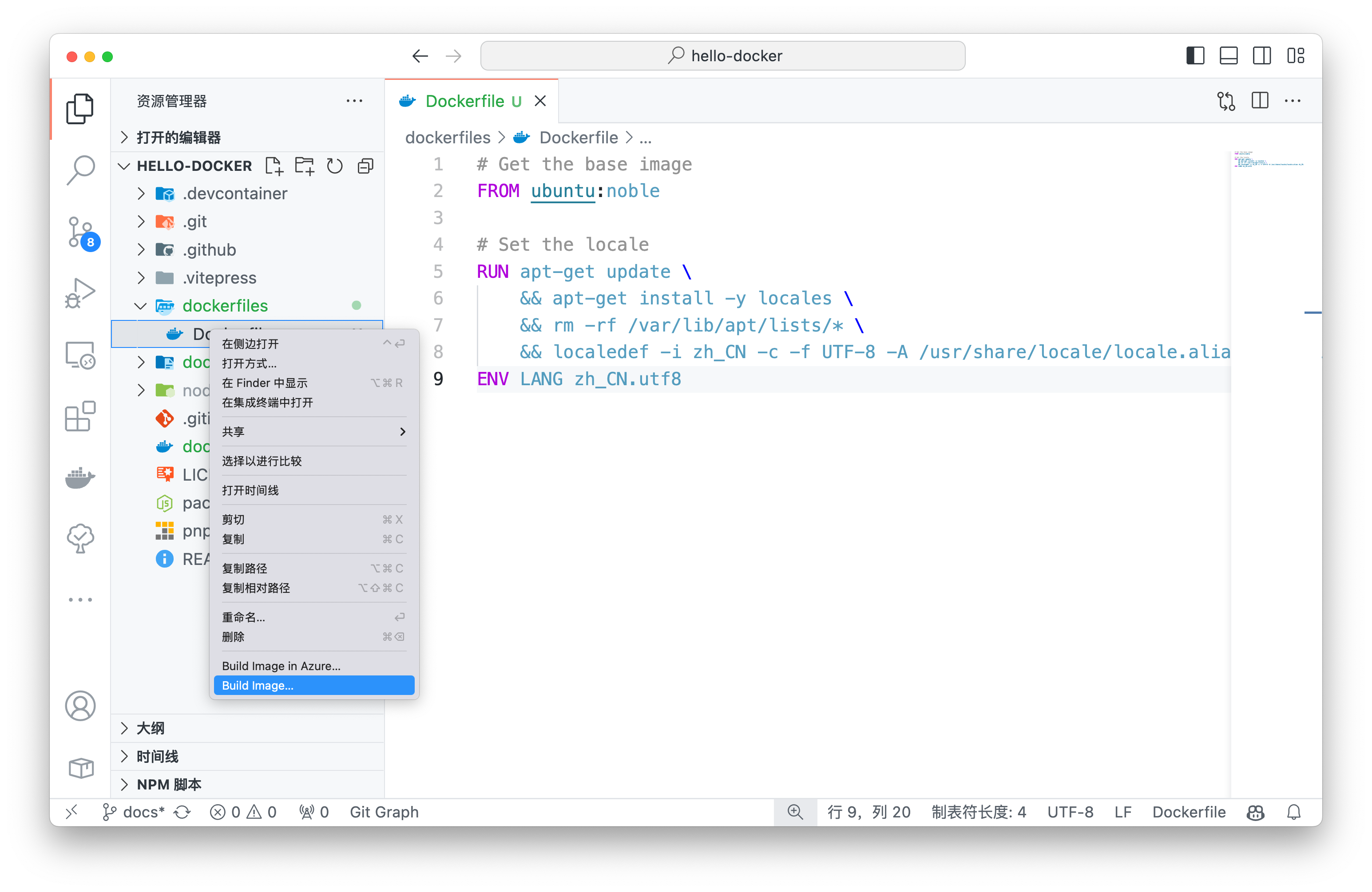
在弹出的对话框中输入镜像名称和标签,例如 ubuntu-development:latest,按下 Enter 键开始构建镜像
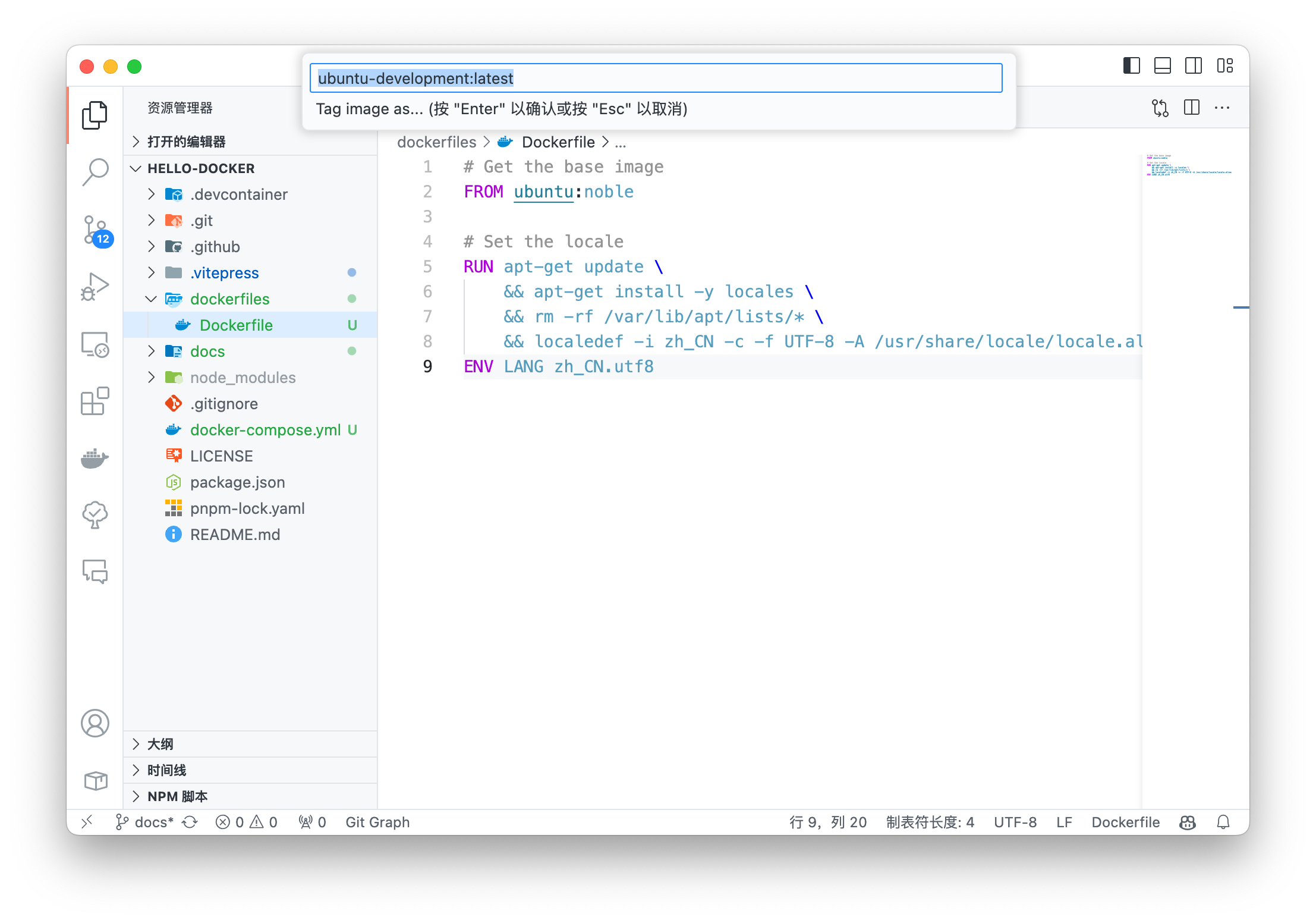
在终端中可以看到构建过程,构建完成后会在左侧的 Images 中看到构建的镜像,这时候实际上运行的是 docker build 命令,因此也可以手动执行下面的命令构建镜像
docker build --pull --rm -f "dockerfiles/Dockerfile" -t ubuntu-development:latest "dockerfiles"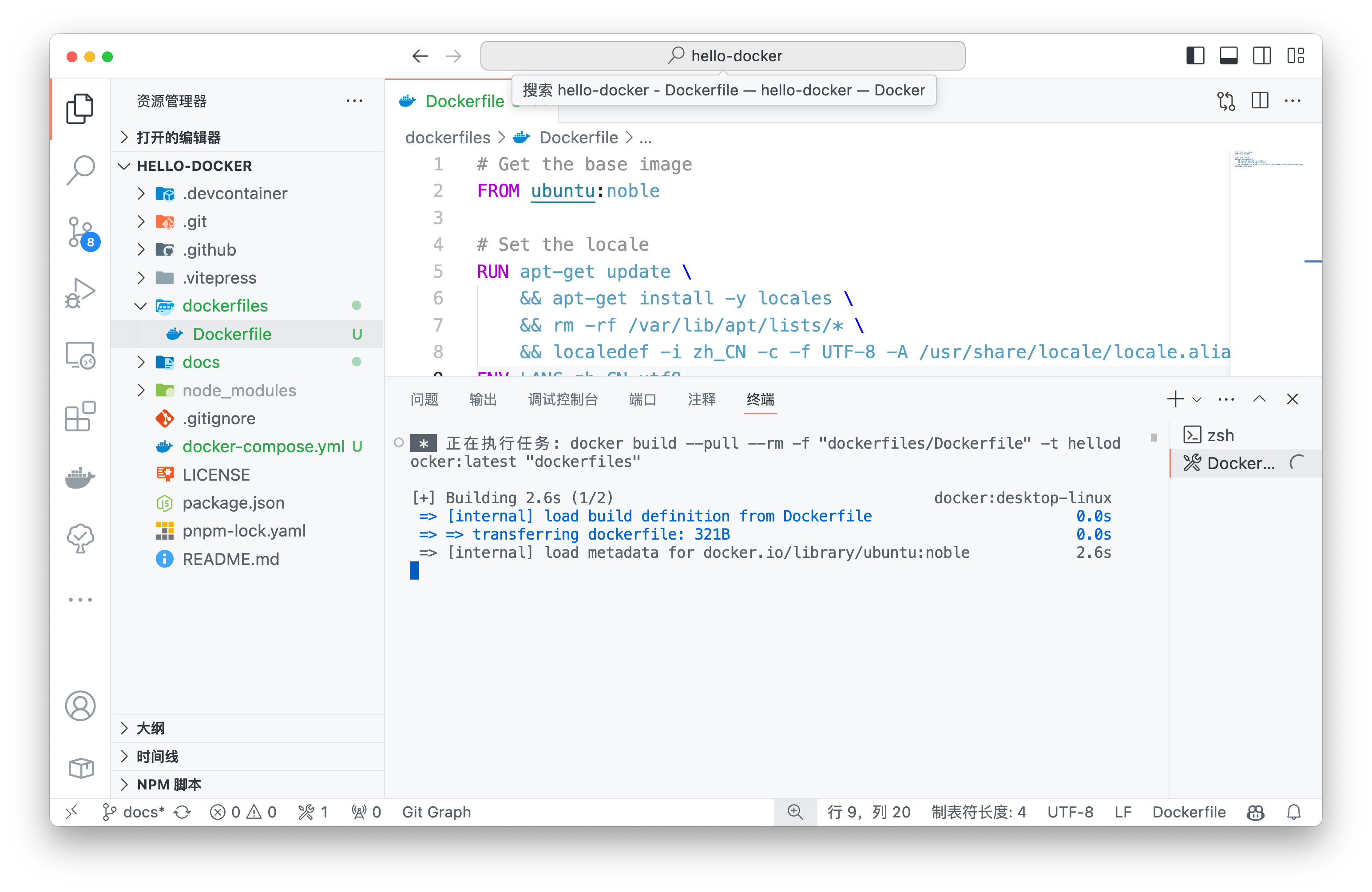
在左侧的 Docker 插件(小鲸鱼🐳图标)的 IMAGES 可以看到刚才构建的镜像,但是,然后这时候可以右键选择 Run 运行容器,实际上运行的是 docker run 命令,因此也可以手动执行
docker run --rm -d ubuntu-development:latest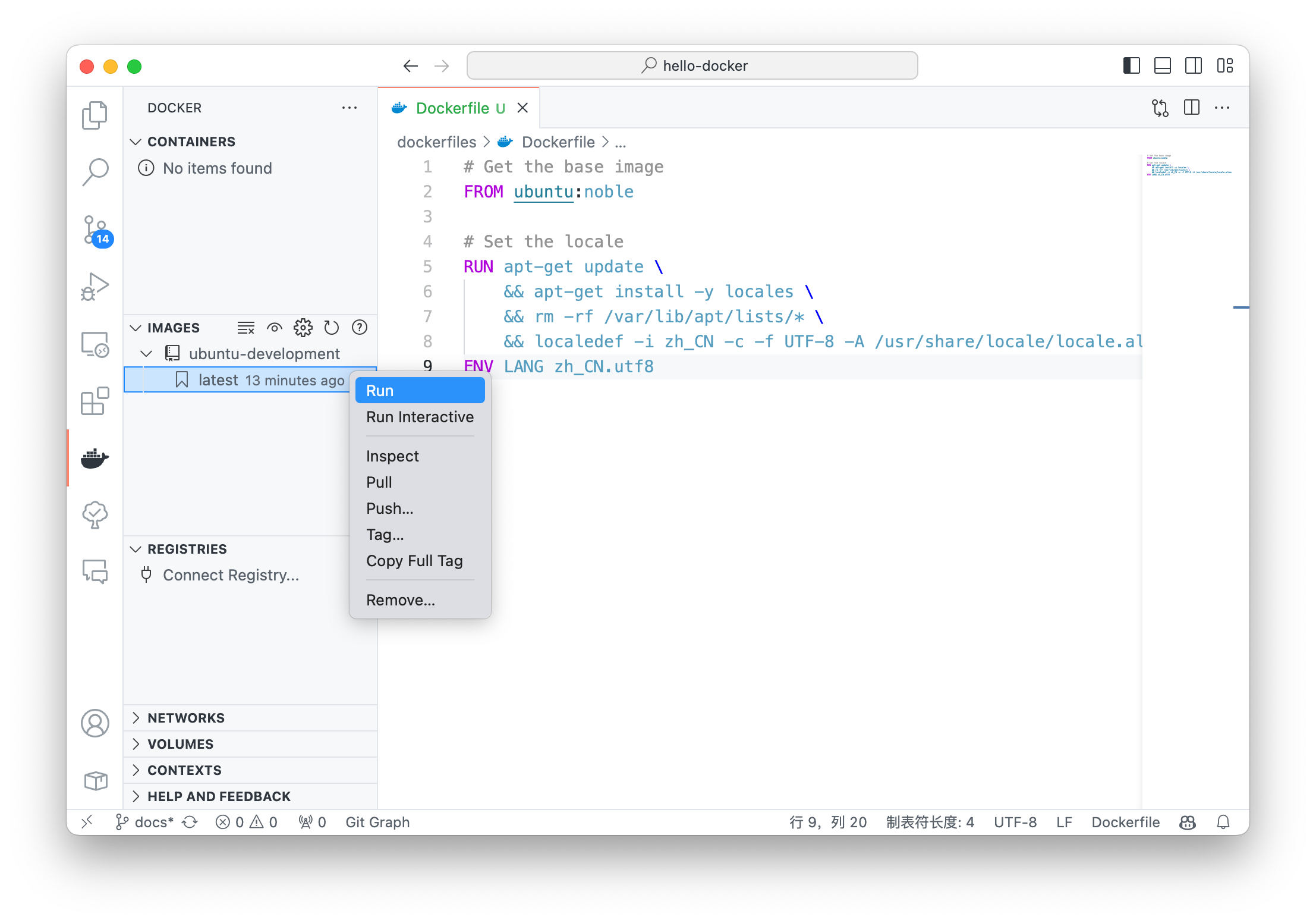
但是,点击退出后发现无法开发,实际上没有将该容器进行守护运行,但是这个插件貌似不太支持这样操作,因此可以在终端中手动执行下面的命令
docker run --rm -it -d ubuntu-development:latest执行后可以发现,容器(CONTAINER)出现了一个容器,这时候可以右键选择 Attach Visual Studio Code
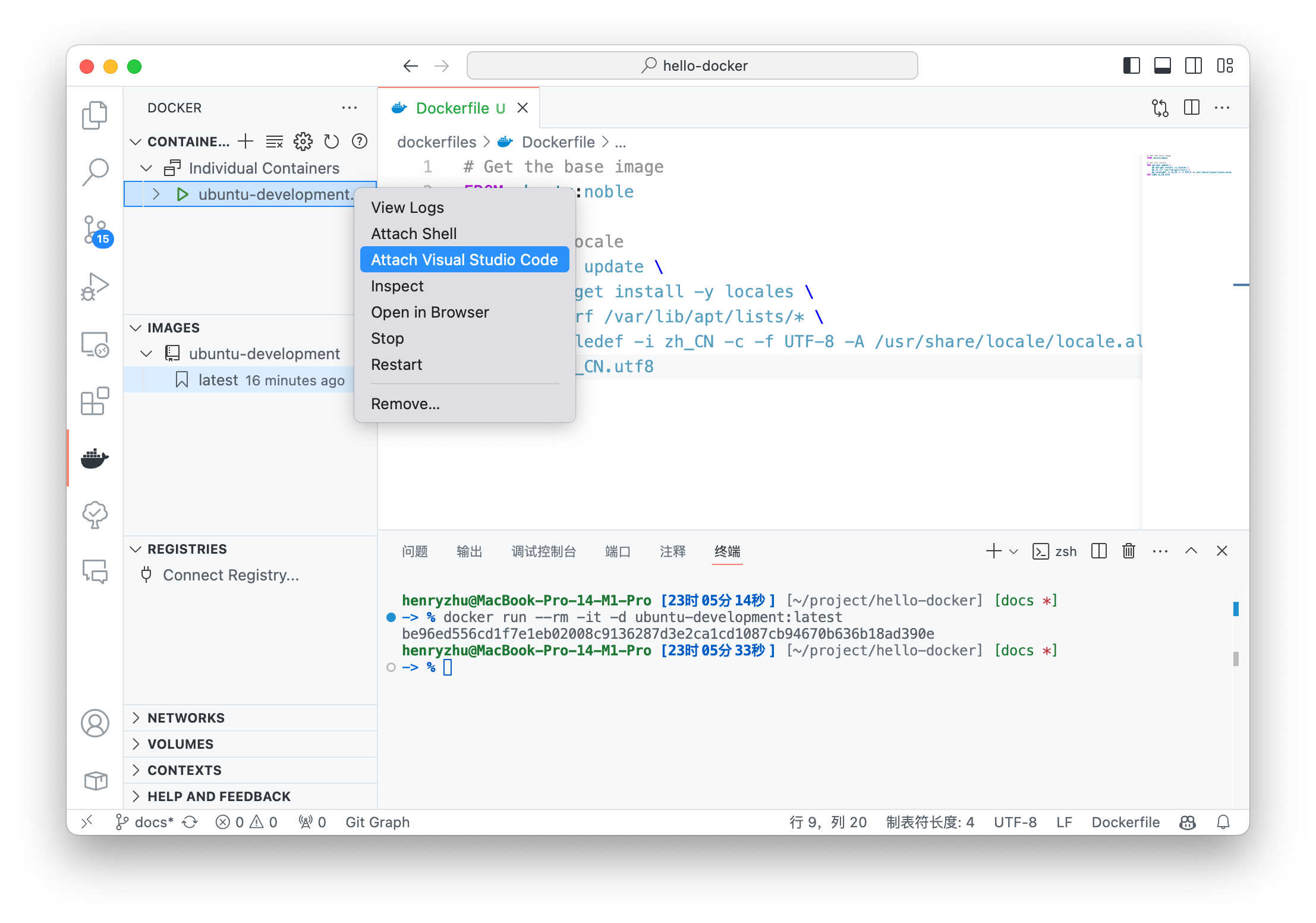
然后就会弹出新窗口,这时候需要选择文件夹,就可以在容器中进行开发了
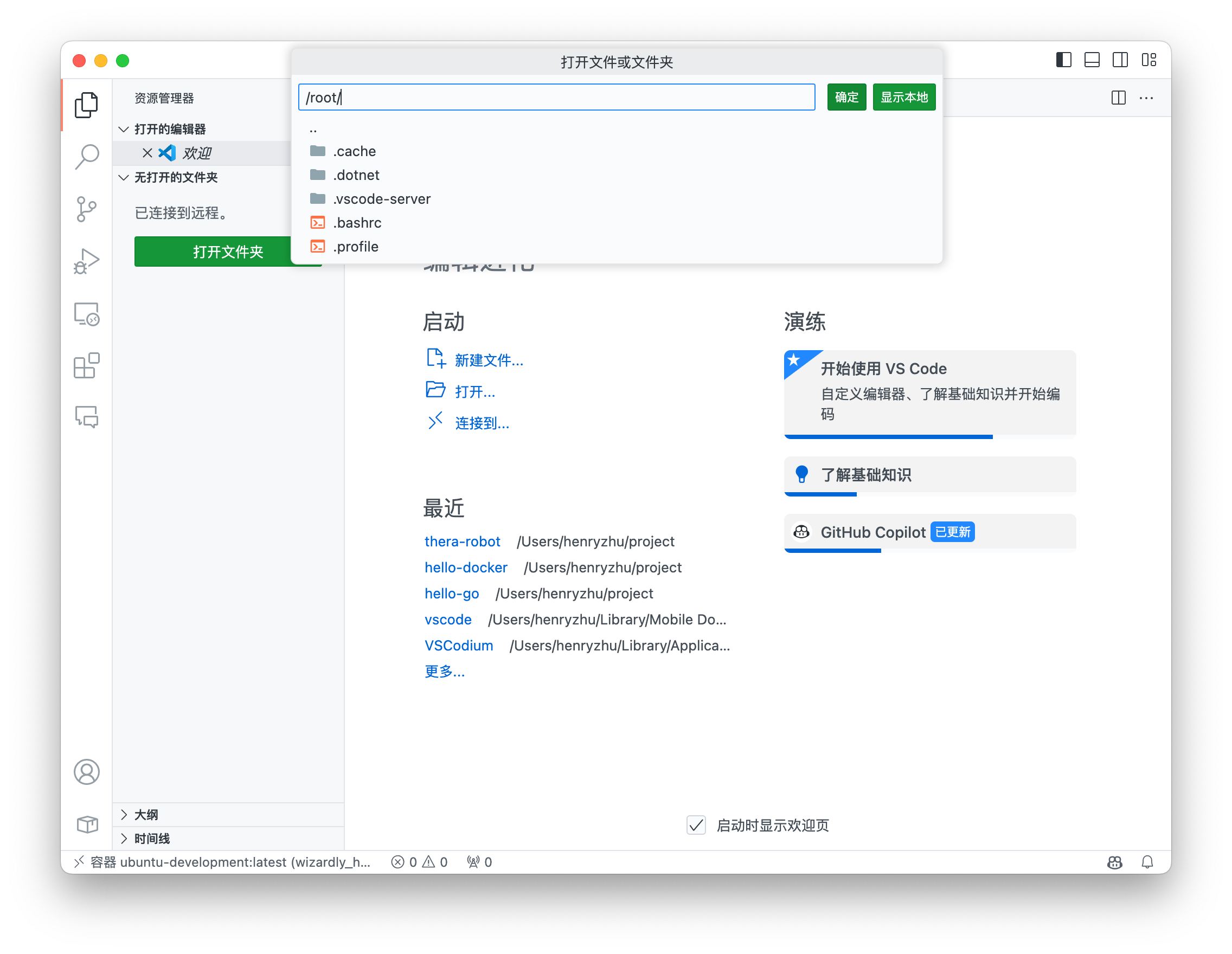
可以看到,已经在容器环境中了,可以理解成远程开发,但是实际上是在本地的容器中开发
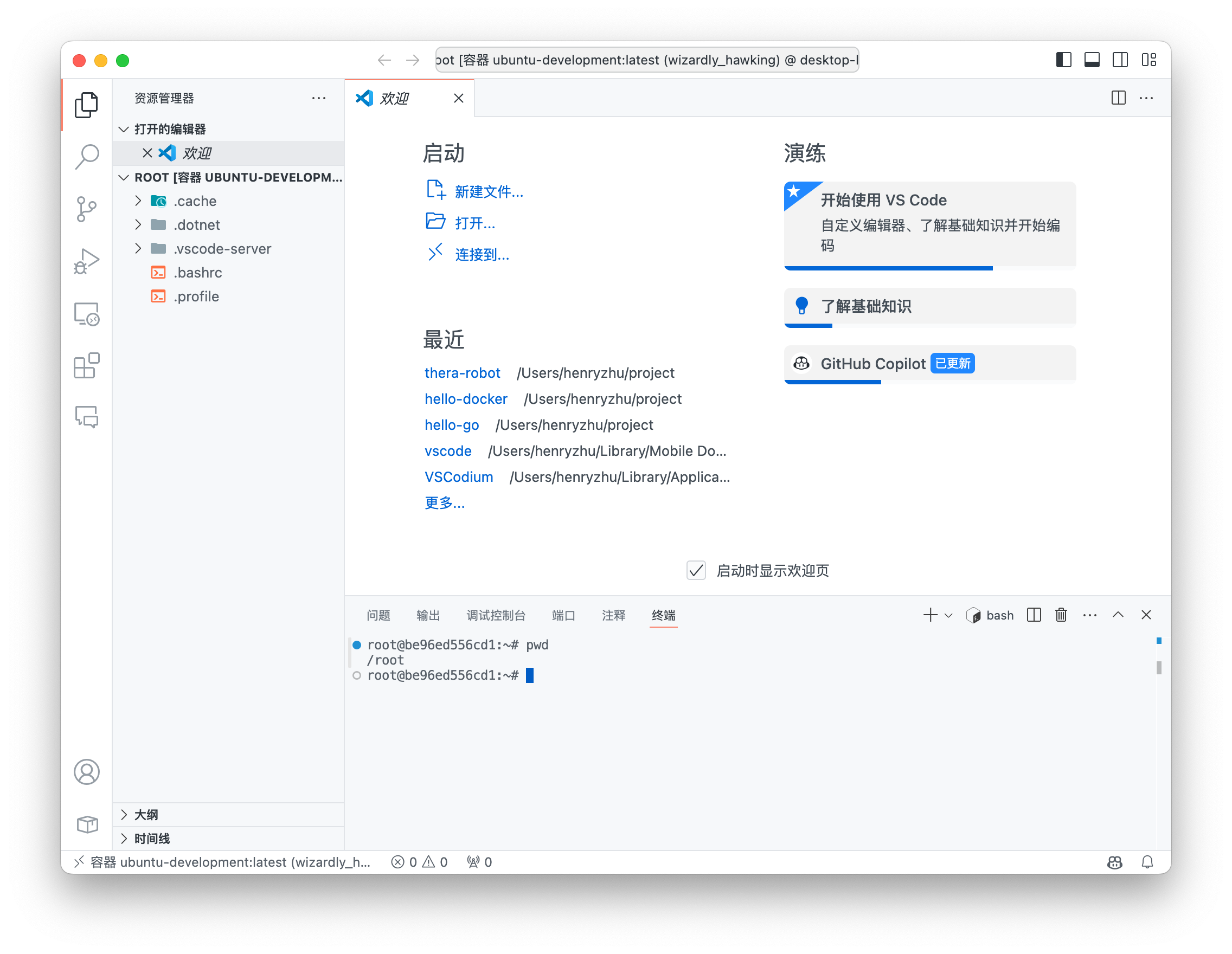
和远程开发一样,需要把 VSCode 的插件安装到容器中,这时候可以在容器中安装插件,左侧选择 Extensions,然后在 容器UBUNTU-DEVELOPMENT 旁点击云朵图标,安装插件到容器中,就可以在容器内开发了
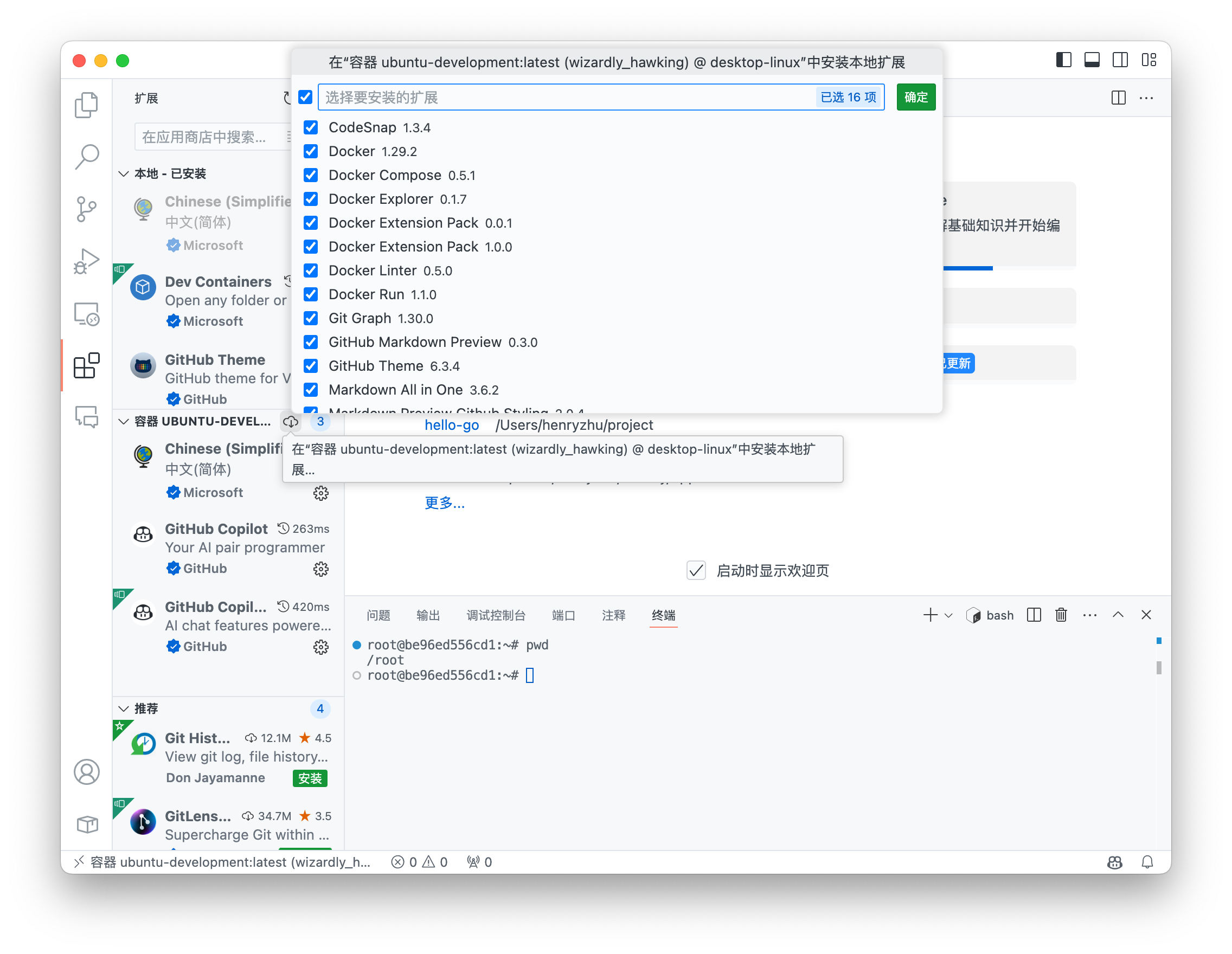
不过这时候发现,其实本地开发的话,代码并不在容器中,因此需要在创建容器的时候挂载本地目录到容器中,这时候可以在 docker run 命令中添加 -v 参数挂载本地目录到容器中
docker run --rm -it -d \
-v ./:/root/project \
-w /root/project \
ubuntu-development:latest然后重复上述的步骤,就可以在容器中开发了
使用 Dockfile 插件开发的缺点
docker run --rm -it -d -v ./:/root/project -w /root/project ubuntu-development:latest这种方法存在一个问题,无法启动容器并进入容器,需要手动执行容器并守护运行,然后再手动进入容器,这样操作比较繁琐,因此可以使用 Dev Containers 插件进行开发,但是 Dev Containers 需要额外编辑一份 docker-compose.yml 文件,因此需要额外的配置,但是 Dev Containers 提供了更好的开发体验
使用 Dev Containers 插件开发
安装插件
VSCode 可以借助插件 Dev Containers 开发
使用 Dev Containers 插件的过程
使用 Dev Containers 插件开发过程,可以参考官方文档 Create a development container using Visual Studio Code Remote Development
Dockerfile 和 docker-compose.yml 文件
安装后,需要准备两个文件,分别是 dockerfiles/Dockerfile 和 docker-compose.yml
如果说你只需要一个操作系统的话,那么 Dockerfile 文件内容仅包含一行即可,如下:
FROM ubuntu:latestdocker-compose.yml 文件内容如下
services:
ubuntu-dev:
build:
context: .
dockerfile: dockerfiles/Dockerfile文件内容含意这里不详细说明,下面会对此进行解释
打开容器配置文件
点击VSCode (最)左下角「打开远程窗口」,弹出的命令中,点击「打开容器配置文件」
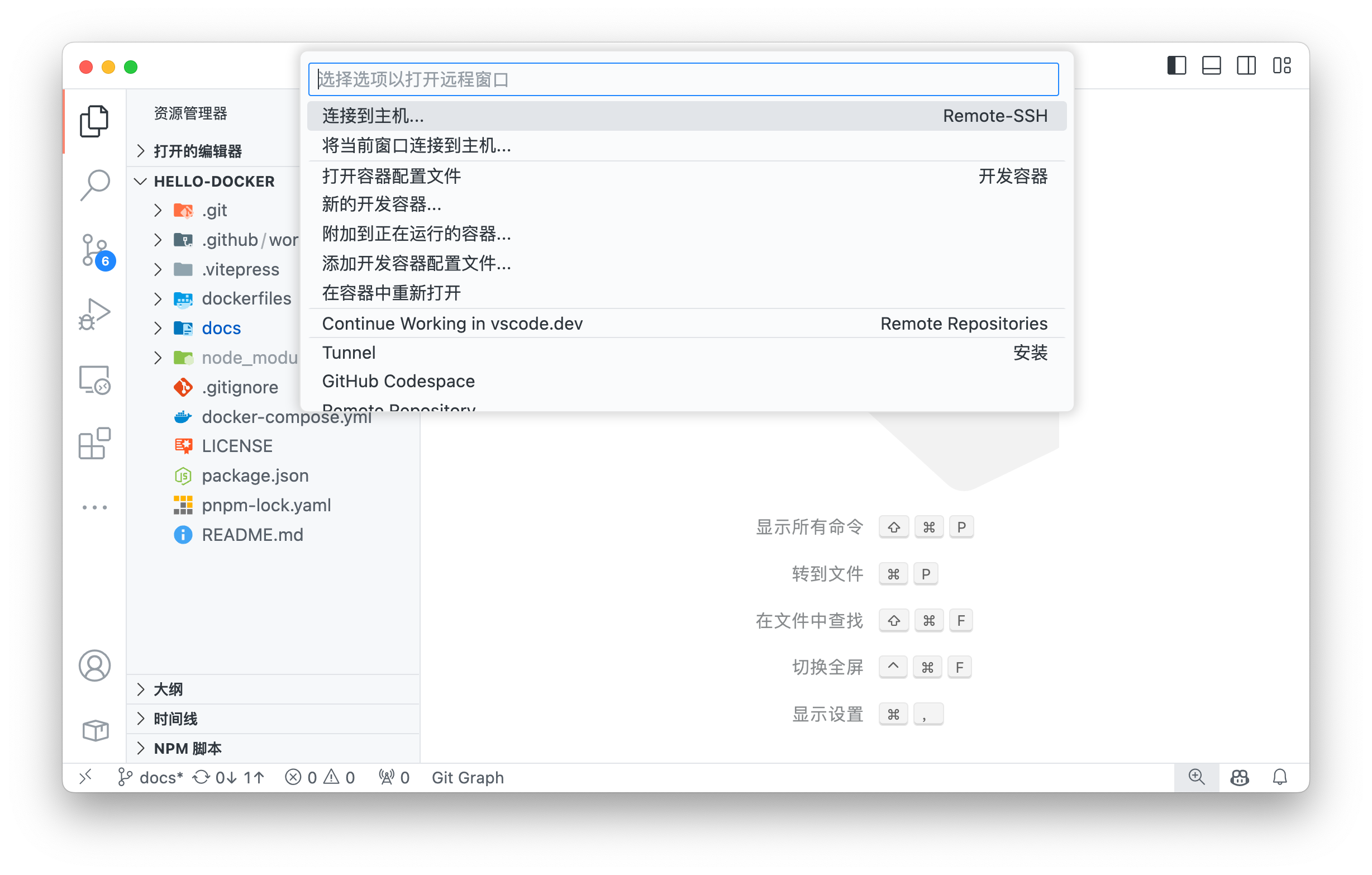
TIP
在 VSCode 中键入 Ctrl+Shift+P 调出命令面板 ,或者在菜单栏中选择 查看(View) -> 命令面板(Command Palette) 调出命令面板
也可以在命令面板中搜索并执行命令 Dev Containers: Open Container Configuration File 打开容器配置文件
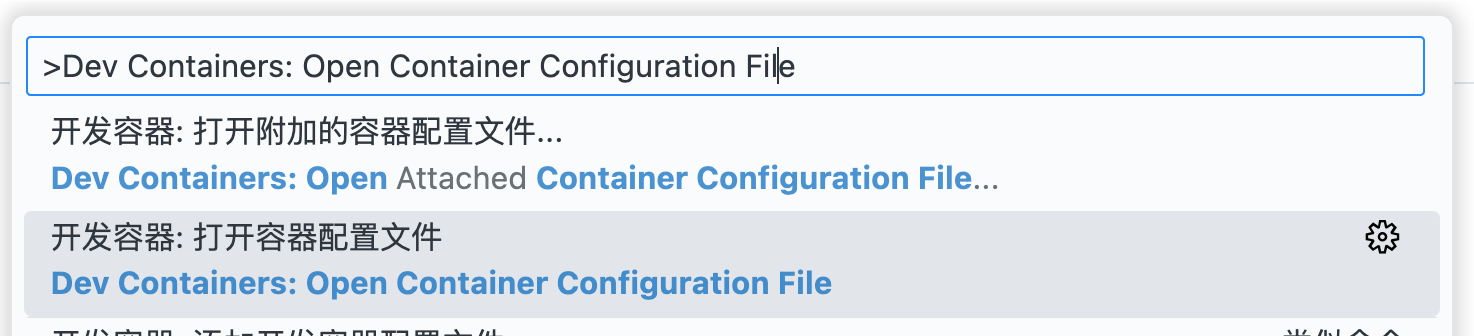
(建议)在工作区级别添加配置文件(.devcontainer/devcontainer.json)来配置容器
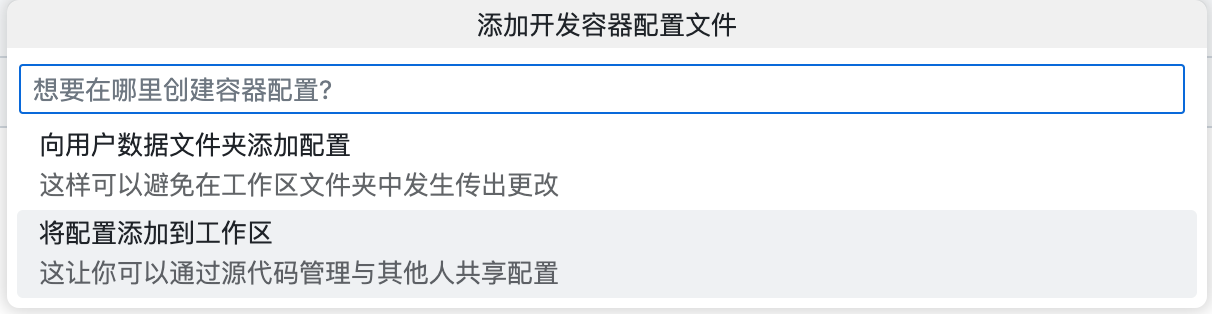
决定创建容器的方式
接下来会选择 如何创建容器
【推荐】第一种方法:如果本地有
Dockerfile或者docker-compose.yml文件,可以选择从这两个文件之一创建容器,因为我们编写了docker-compose.yml文件,因此选择From docker-compose.yml创建容器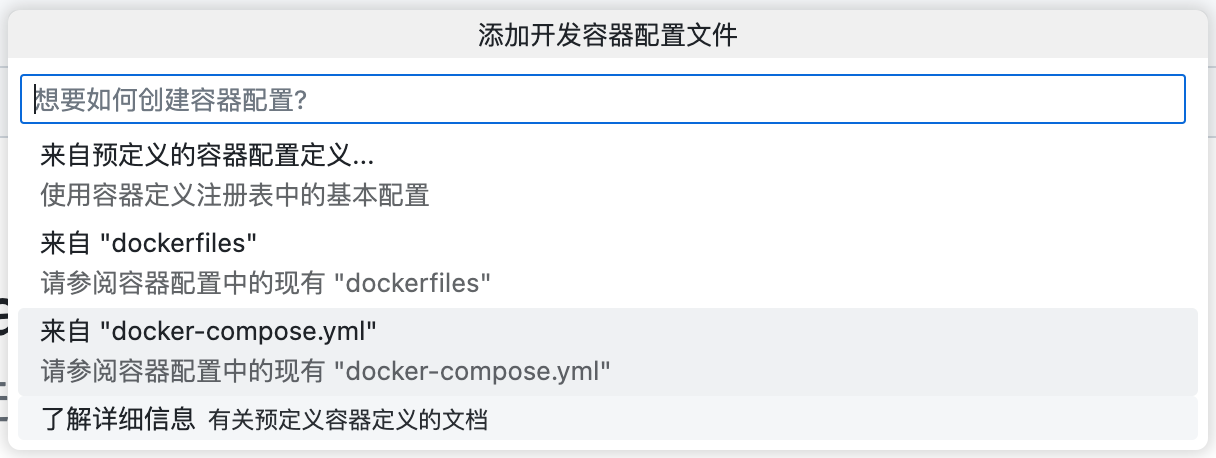
【不推荐】第二种方法:也可以选择
来自预定义的容器配置定义构建容器(但是这样一来,Dockerfile和docker-compose.yml就白写了)
在完成 如何创建容器 步骤之后,可以为容器添加额外的功能以便于开发,这些插件可以供开发使用,而不会被包含在 Dockerfile 中,因此不会对部署产生影响。
插件列表:Available Dev Container Features
例如在过程中需要获取一些其他仓库,可以添加 Git 和 Git LFS 插件
如果是第一次参考本文创建开发环境,建议跳过这一步,等开发环境确定创建后再添加,以免出现问题
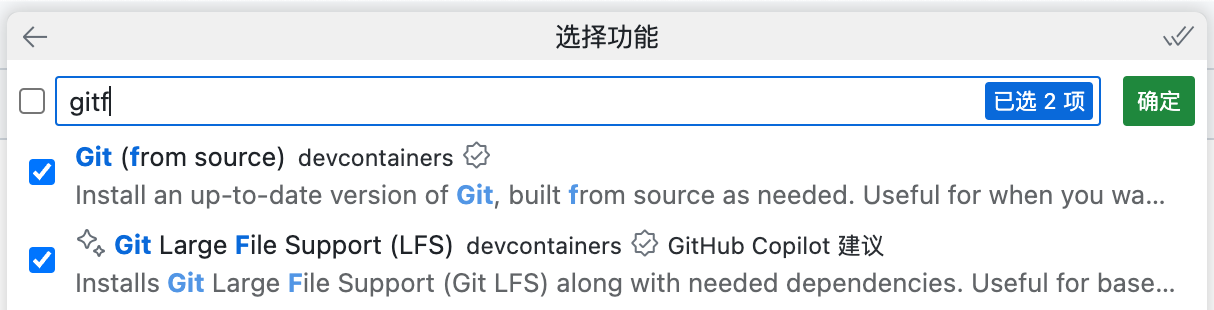
完成上述操作后,当前目录下会新增如下文件(文件的内容会随后说明)
.
├── .devcontainer
│ ├── devcontainer.json # devcontainer 配置文件
│ └── docker-compose.yml # 额外的 docker-compose 配置文件 (自动生成)
└── .github
└── dependabot.yml # 依赖检查配置文件 (生成可选)同时右下角会弹出提示,询问是否 在容器中重新打开
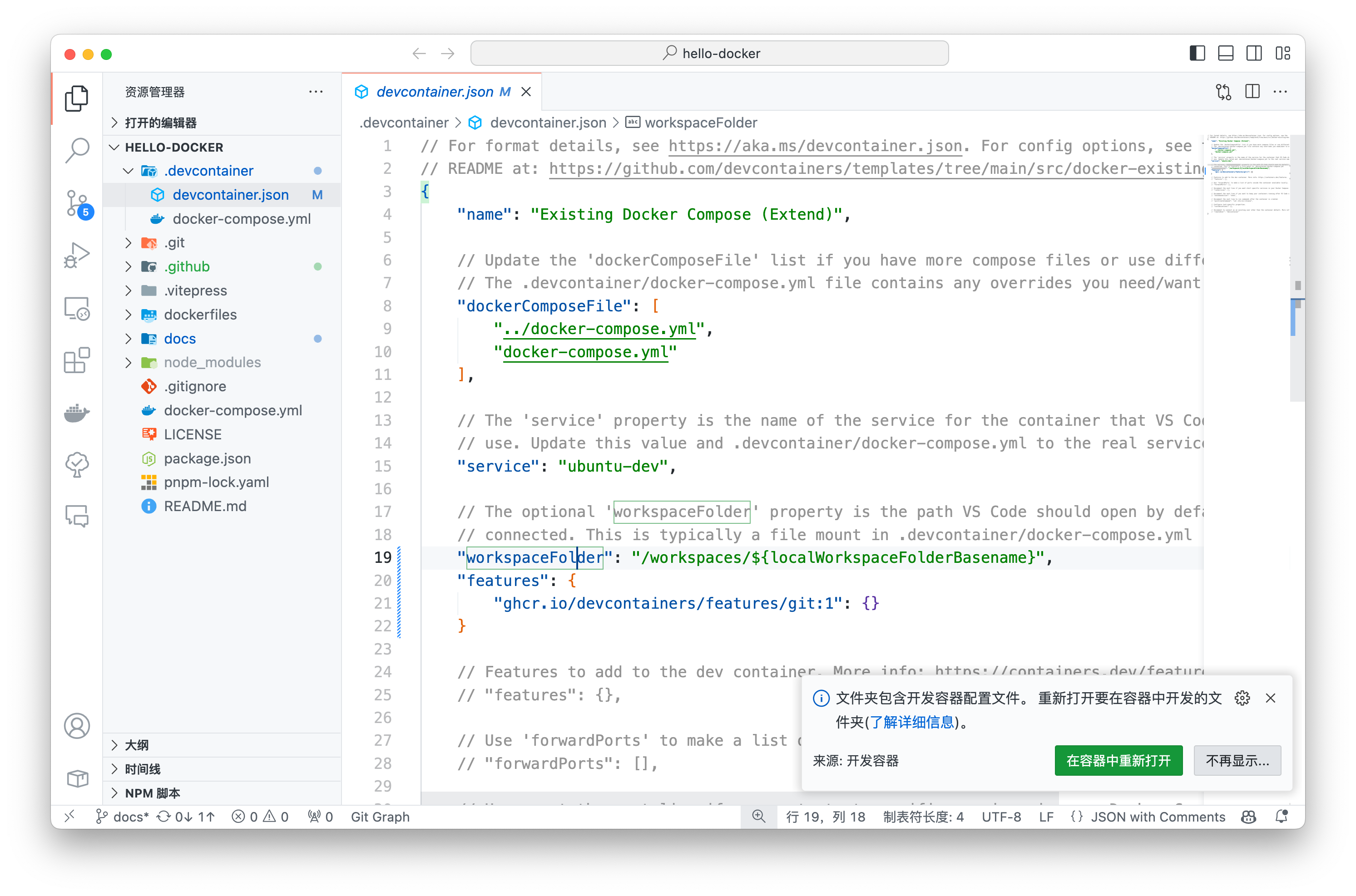
点击 在容器中重新打开 后,等待容器创建(需要🪄魔法或配置镜像源)
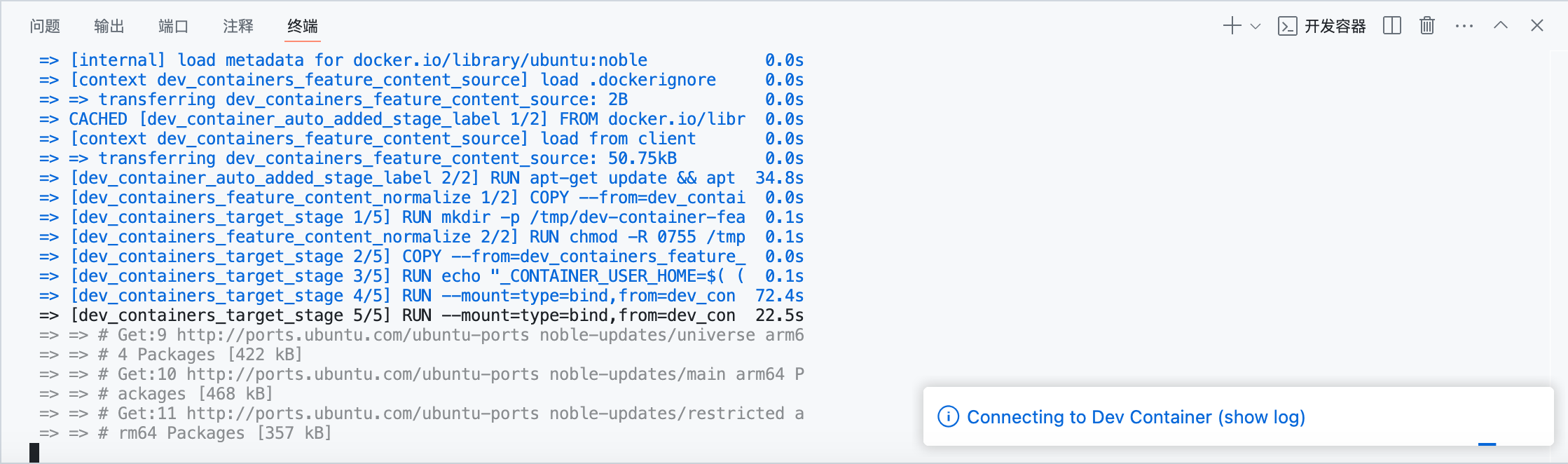
随后会自动打开一个新的窗口,VSCode 会在容器中打开文件夹,可以在容器中开发
🎉 到此,就可以在容器中开发了
TIP
在开发中可能会产生一些与开发相关的文件,建议添加到 .gitignore 文件中,以避免提交到仓库中
# --- Dev Containers ---
.vscode-server/
.dotnet/
.cache/修改配置文件并重新构建容器
从上述的步骤可以看出,只需要几个文件就可以在容器中开发,这里再次列出这几个文件
.
├── .devcontainer
│ ├── devcontainer.json # devcontainer 配置文件
│ └── docker-compose.yml # 额外的 docker-compose 配置文件 (自动生成)
├── dockerfiles
│ └── Dockerfile # 镜像构建文件
└── docker-compose.yml # 镜像启动文件NOTE
❓ 这里会有一个疑惑,为什么会有两个 docker-compose.yml 文件?
docker-compose.yml 是用来启动容器的,插件 Dev Containers 会根据该文件自动生成扩展文件 .devcontainer/docker-compose.yml 文件,扩展文件 .devcontainer/docker-compose.yml 文件可以配置一些开发相关的内容,例如挂载本地目录到容器中,这样就可以在容器中开发了
可以简单理解为:
- 1️⃣ 如果需要开发,需要
docker-compose.yml和扩展的一些配置,这些配置在.devcontainer/docker-compose.yml文件中,两个文件共同构成了「开发环境」 - 2️⃣ 当开发完成后,只需要
docker-compose.yml文件即可部署应用,而可以不依赖开发扩展的配置文件.devcontainer/docker-compose.yml文件,这样就可以快速启动而不需冗余的配置,因此docker-compose.yml文件是「部署环境」 - 3️⃣ 例如,Git 插件可能只存在与开发过程中,而在部署时并不需要,因此可以在
.devcontainer/docker-compose.yml文件中配置,这样就可以在开发时使用,而在部署时不会被包含在镜像中
可以注意到刚才启动开发容器的新窗口,打开的目录是 /workspaces/hello-docker,这就是 devcontainer 配置文件 .devcontainer/devcontainer.json 的 workspaceFolder 选项指定的路径,可以修改该选项来指定打开的目录
如果希望将当前工作目录挂在到 /root/project 中,并且打开的目录为 /root/project,需要修改两个文件
- 修改
.devcontainer/devcontainer.json
修改该文件的 workspaceFolder 选项,可以指定打开的目录
// .devcontainer/devcontainer.json
{
"name": "Existing Docker Compose (Extend)",
"dockerComposeFile": [
"../docker-compose.yml"
"docker-compose.yml"
],
"service": "ubuntu-dev",
"workspaceFolder": "/workspaces/${localWorkspaceFolderBasename}",
"workspaceFolder": "/root/${localWorkspaceFolderBasename}",
"postCreateCommand": "cat /etc/os-release"
}
${localWorkspaceFolderBasename}是 VSCode 中的变量,表示当前工作目录的基本名称,例如hello-docker,/root/${localWorkspaceFolderBasename}表示将当前工作目录挂载到/root/hello-docker中
- 修改
.devcontainer/docker-compose.yml文件
修改该文件的 volumes 参数,将当前工作目录挂载到 /root 中
# .devcontainer/docker-compose.yml
version: '3.8'
services:
ubuntu-dev:
volumes:
- ..:/workspaces:cached
- ..:/root:cached
command: sleep infinity
volumes选项用来挂载本地目录到容器中,..表示上级目录,/workspaces表示挂载到容器中的目录,cached表示缓存,可以提高性能command: sleep infinity是一个非常重要的参数,表示容器启动后执行sleep infinity命令,保持容器一直运行,否则在容器启动后会立即退出,使得远程连接到容器的过程报错
如果修改了 Dockerfile 或者 docker-compose.yml ,或者上述的配置修改后,需要重启容器以使得修改生效
以在命令面板中选择 Dev Container: Rebuild Container 重建容器,推荐 Without Cache(不适用缓存)选项重新构建容器,以确保修改生效
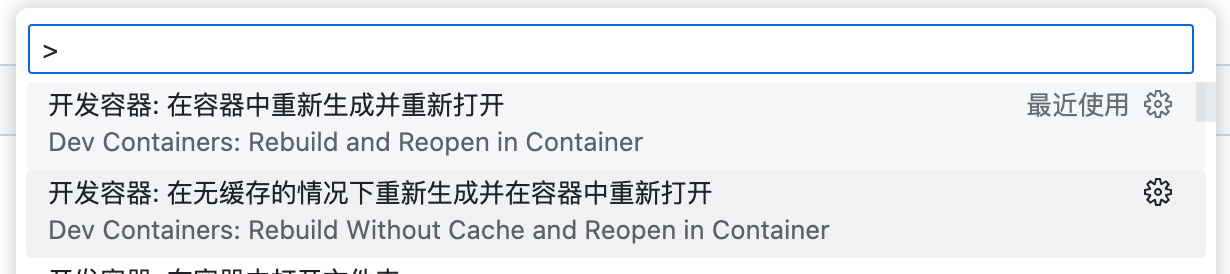
等待构建完成后就可以看到,当前打开的目录已经是 /root/project 了,并且工程文件已经挂在到了容器中,可以在容器中开发了
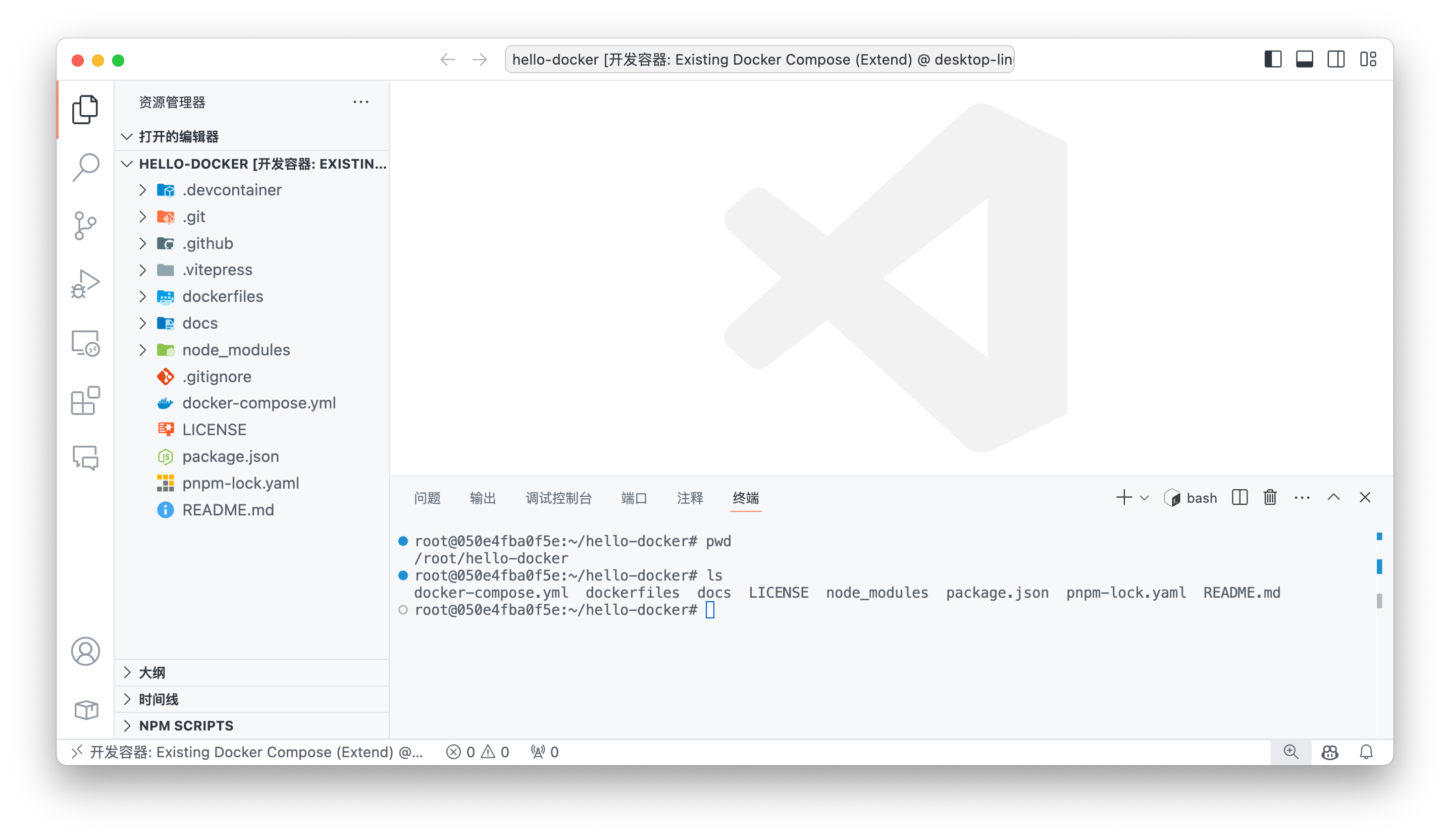
和远程开发一样,需要把 VSCode 的插件安装到容器中,这时候可以在容器中安装插件,左侧选择 Extensions,然后在 容器UBUNTU-DEVELOPMENT 旁点击云朵图标,安装插件到容器中,就可以在容器内开发了
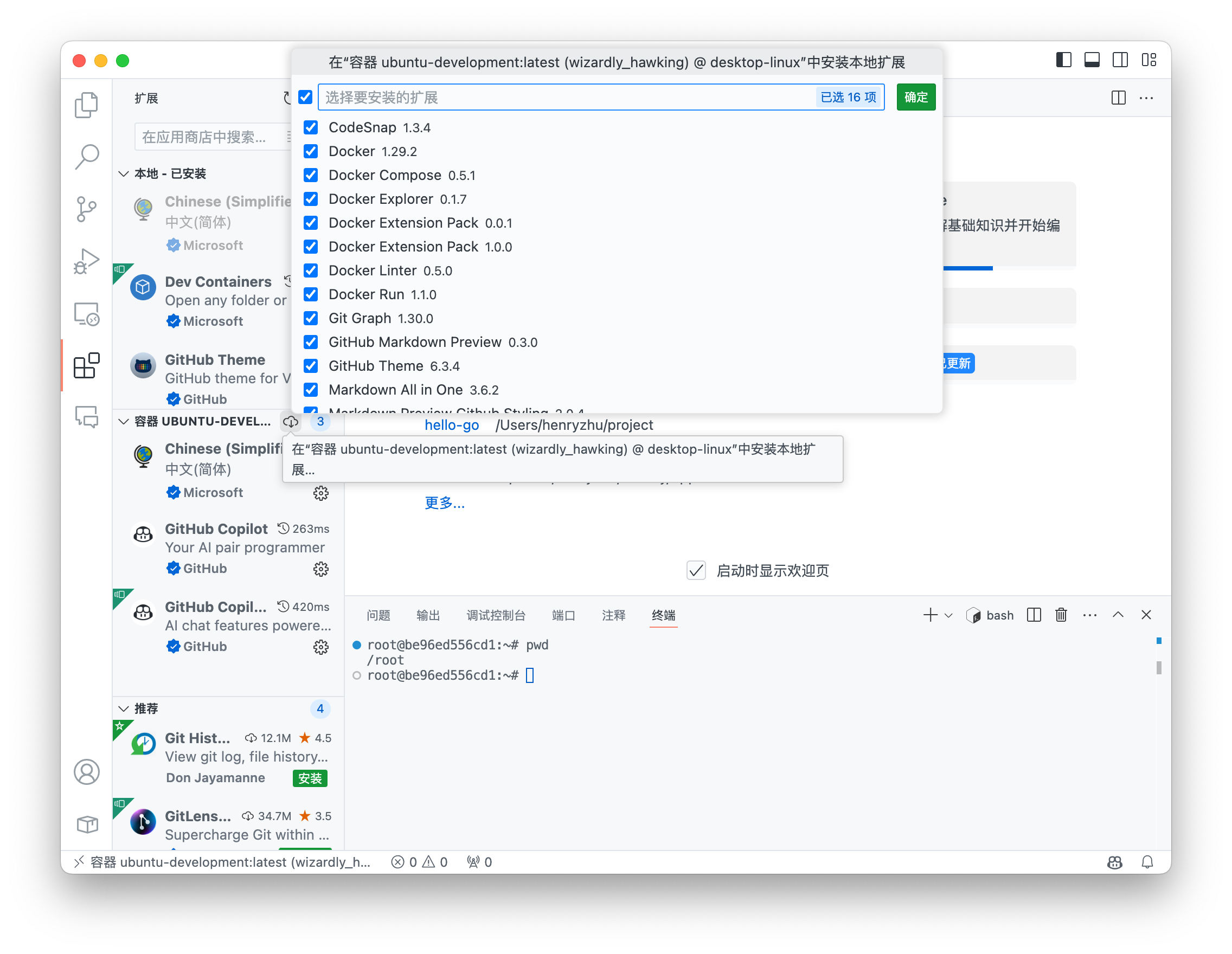
到此为止,就可以很丝滑地在容器中开发了,与本地开发并无二致,也不需要安装操作系统了
接下来就该详细说明一下配置文件的内容了
配置文件说明
配置文件 .devcontainer/devcontainer.json 的细节可以参考 Dev Container Templates reference 文档
下面是一些可能会常用的配置
{
// 停止后
"shutdownAction": "stopCompose"
}资料
- Docker — 从入门到实践 (github)
- Docker Tips (Docker笔记) (永久域名)
- Create a development container using Visual Studio Code Remote Development:使用 Dev Containers 插件进行开发的官方文档
- Dev Container Templates reference:Dev Containers 配置文件的细节文档
- Dev Containers tutorial: How it works:Dev Containers 插件的工作原理